오늘날 부모는 자녀의 안전에 대해 더 염려합니다. 도처에 존재하는 그래픽 이미지와 비디오, 불쾌한 콘텐츠가 포함된 유해한 웹 사이트, 추적 기록이 의심스러운 스케치 앱 및 게임 등 자녀는 지속적으로 중대한 위험에 노출됩니다. 이러한 위험을 스마트폰 중독과 결합하면 책임감 있는 부모로서의 의무가 더욱 중요해집니다. 좋은 소식은 Apple이 부적절한 정보로부터 자녀를 보호하고 적절한 제어를 통해 자녀의 활동을 추적하는 데 사용할 수 있는 "스크린 타임"이라는 강력한 자녀 보호 제품군을 만들었다는 것입니다. 이 블로그는 iPhone에서 화면 시간을 설정하는 데 관련된 다양한 단계를 독자들에게 설명합니다.
Apple의 스크린 타임 기능은 무엇이며 어떻게 작동합니까?
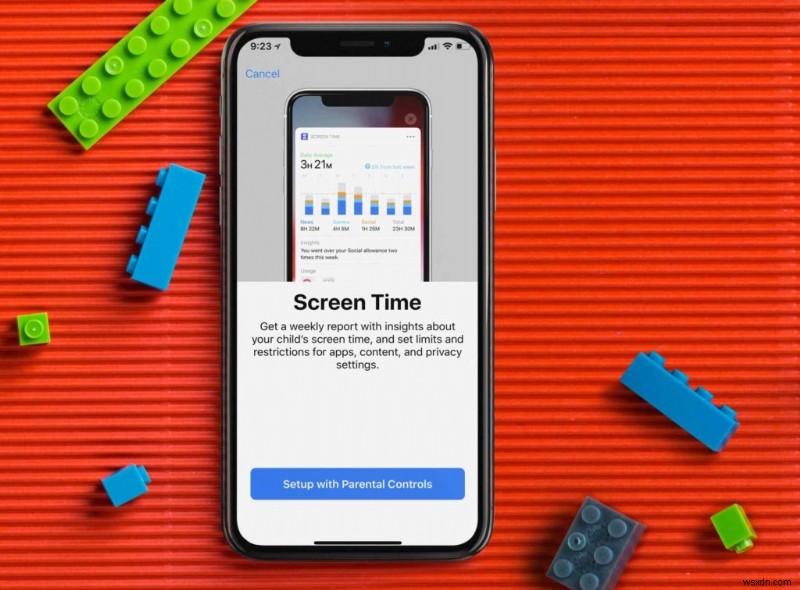
iOS 12에 도입된 Screen Time은 기기 사용에 대한 정확한 정보를 제공하기 위한 것입니다. 완전히 맞춤화된 주간 보고서를 통해 진행 상황을 추적하고 즉각적인 주의가 필요한 영역을 식별하는 더 나은 접근 방식을 제공합니다. Apple에서는 추가 관리를 위해 iPhone 및 iPad에서 자녀를 위한 별도의 화면 시간 프로필을 설정할 수 있습니다. 다른 가족 구성원을 부모/보호자로 지정하여 자녀의 기기 사용을 보다 쉽게 모니터링할 수도 있습니다.
보호자는 엔터테인먼트, 교육, 게임 등과 같은 다양한 앱 범주에 대한 일일 시간 제한을 설정할 수 있을 뿐만 아니라 외부 시간에 대한 고유한 계획을 세울 수 있습니다. 화면. 자녀가 iPhone 중독을 극복하는 데 큰 도움이 될 수 있습니다. Screen Time을 사용하면 견고한 콘텐츠 및 개인 정보 보호 제한을 설정하여 불결한 내용을 방지할 수 있습니다. 새로 출시된 메시지 안전 기능을 사용하면 자녀가 낯선 사람과 의사소통하지 못하도록 의사소통 경계를 설정하고 누드 이미지 및 동영상에 제한을 가할 수도 있습니다.
먼저 자녀를 위한 계정을 만드세요
시작하려면 자녀에게 계정이 있는지 확인하세요. 이 자녀 계정은 자녀가 13세가 될 때까지 가족의 일부가 됩니다.
1단계 :iPhone의 설정 앱을 열고 프로필을 선택하세요.

2단계: 가족 공유를 선택하고 탭합니다.
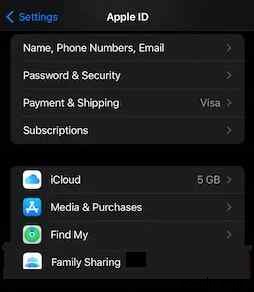
3단계: 화면 시간을 선택하고 자녀용 계정 만들기를 누릅니다. 그런 다음 프로세스를 완료하려면 화면의 지시를 따르십시오.
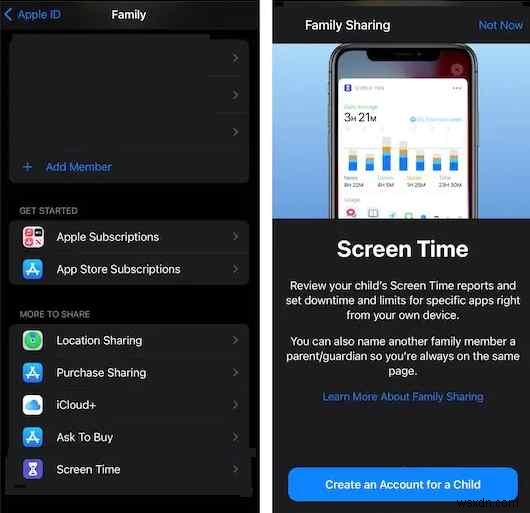
아이들을 위해 iPhone에서 화면 시간을 설정하는 방법
1단계 :iOS/iPadOS 기기의 설정 앱에서 화면 시간을 탭하세요.
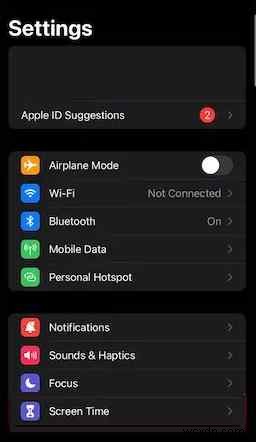
2단계: 다음 화면에서는 스크린 타임에 대한 기본 사항을 배웁니다. 계속 옵션을 선택하여 다음 단계로 이동합니다.
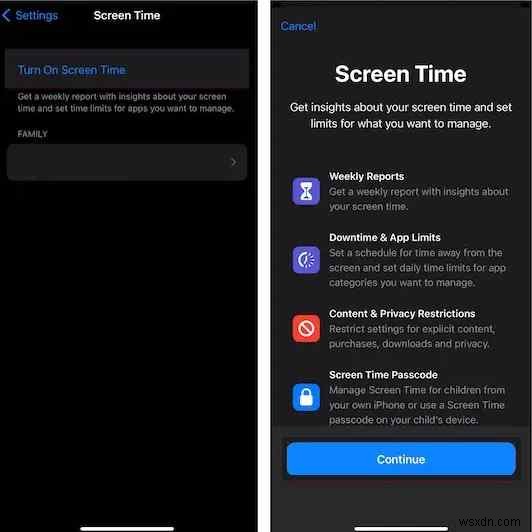
3단계: 내 아이의 iPhone입니다를 탭합니다. 화면 하단에 있습니다.
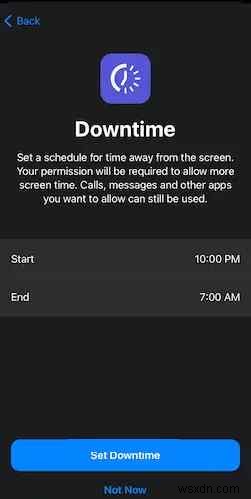
4단계: 다운타임 화면에서 화면에서 떨어져 있는 시간에 대한 시간표를 만듭니다. 계속하려면 다운타임을 사용자 정의한 후 다운타임 설정을 누르십시오.
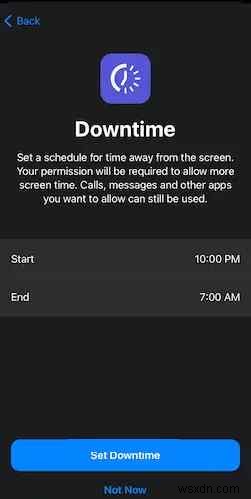
5단계: 그런 다음 관리하려는 앱 범주에 대한 일일 시간 제한을 설정할 수 있습니다. 모든 범주에 액세스하려면 모든 범주 표시를 누릅니다. 즐겨찾는 카테고리를 선택한 후 시간 제한을 눌러 시간 제한을 설정한 다음 앱 제한 설정을 선택합니다.
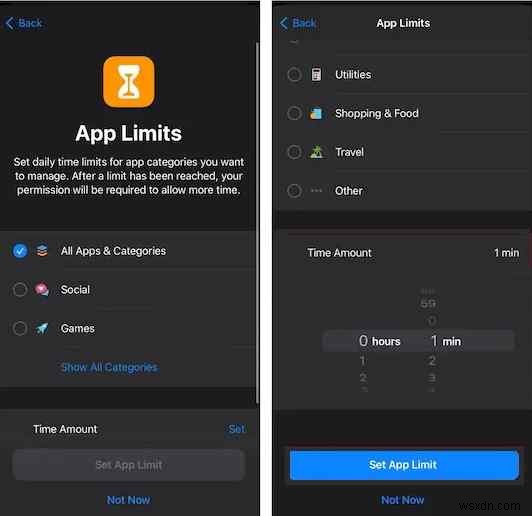
6단계: 다음으로 App Store, iTunes, 음악 및 웹 사이트에서 노골적이고 성인용 콘텐츠를 필터링하여 스크린 타임의 콘텐츠 및 개인 정보 보호 설정을 사용자화하십시오. 앞으로 이동하려면 '계속'을 탭하세요.
7단계: 이제 화면 시간 암호를 생성하라는 요청을 받게 되며, 시간을 더 주고 화면 시간 설정을 조정해야 합니다. 따라서 스크린 타임 암호를 만든 다음 Apple ID/암호를 입력하여 재설정/복구하십시오. 계속하려면 오른쪽 상단의 확인을 탭하세요.
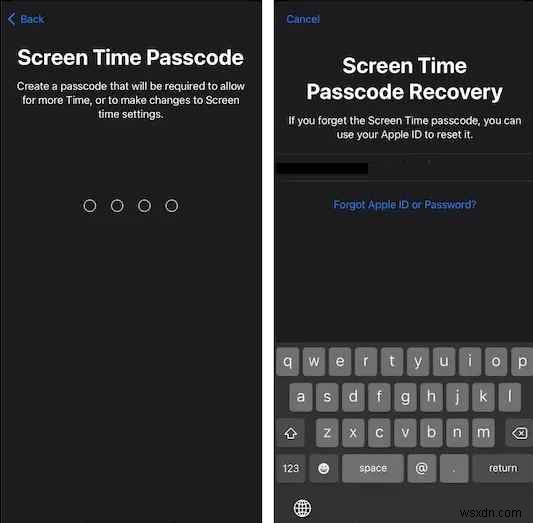
iPhone에서 자녀의 통신 제한을 설정하는 방법
자녀가 낯선 사람이나 알 수 없는 사람과 의사 소통하지 못하도록 의사 소통 경계를 만들 수 있습니다. 무엇보다도 전화, FaceTime, 메시지 및 iCloud 연락처에 제한이 적용됩니다. 또한 네트워크 운영자가 식별한 알려진 긴급 전화번호로 항상 통신할 수 있습니다.
1단계 :iPhone에서 설정 앱을 열고 스크린 타임으로 이동합니다.
2단계 :Family 영역에서 자녀의 이름을 탭한 다음 Communication Limits를 클릭합니다.
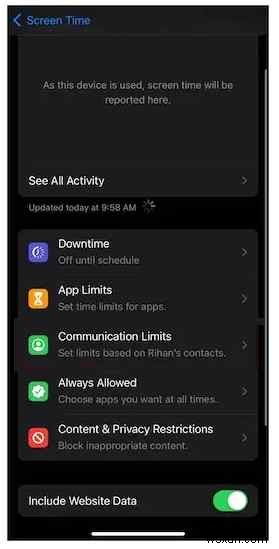
3단계: 마지막으로 화면 시간 동안을 탭하고 암호를 입력합니다.
그 후에 –
와의 통신을 허용할 수 있는 옵션이 있습니다.연락처만 :연락처에 있는 사람들과 일대일 또는 그룹으로 대화하려면 연락처만을 선택하세요.
연락처가 하나 이상 있는 그룹 및 연락처: 연락처에 있는 사람과만 일대일 대화를 허용하고 연락처에 있는 사람과 최소 한 명과의 그룹 대화를 허용하려면 선택하세요.
모두 : 알 수 없는 번호를 포함하여 누구와도 통신할 수 있으려면 선택하십시오.
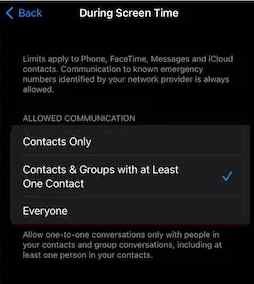
4단계: 원하는 항목을 선택한 후 화면 왼쪽 상단에 있는 뒤로 버튼을 탭하세요.
5단계: 그런 다음 다운타임 동안 -> 화면 시간 암호를 입력한 다음 특정 연락처 또는 연락처 및 연락처가 하나 이상인 그룹과만 통신할지 여부를 선택합니다. 선택을 마치면 화면 왼쪽 상단 모서리에 있는 뒤로 버튼을 누릅니다.
6단계 :마지막으로 연락처 편집을 허용 또는 거부하고 자녀의 연락처를 원격으로 제어할 수 있습니다. 통신 제한을 미세 조정한 후 설정을 닫습니다.
iPhone에서 자녀의 통신 안전 기능을 활성화하는 방법
iOS 15/iPadOS 15.2 이상에서 통신 안전 기능을 사용하여 자녀가 메시지 앱에서 과도한 노출이 포함된 이미지를 보고 공유하지 못하도록 할 수 있습니다. 소프트웨어는 메시지 안전 기능이 활성화된 경우 전송/수신된 이미지 종류를 추적합니다. 메시지 앱에서 어린이가 음란한 이미지를 받았거나 보내려고 시도한 것을 감지하면 어린이의 스마트폰에서 보기 전에 사진이 자동으로 흐리게 처리됩니다.
1단계: iPhone 또는 iPad에서 설정 -> 화면 시간으로 이동합니다.
2단계 :아래로 스크롤하여 메시지의 안전을 확인하려는 어린이를 선택합니다.
3단계: 그런 다음 통신 안전에서 민감한 사진 확인 옆의 토글 스위치를 켜면 준비가 완료됩니다!
보너스:Android 기기에서 소셜 미디어 사용 시간을 줄이고 싶으신가요? 사회적 열병 사용
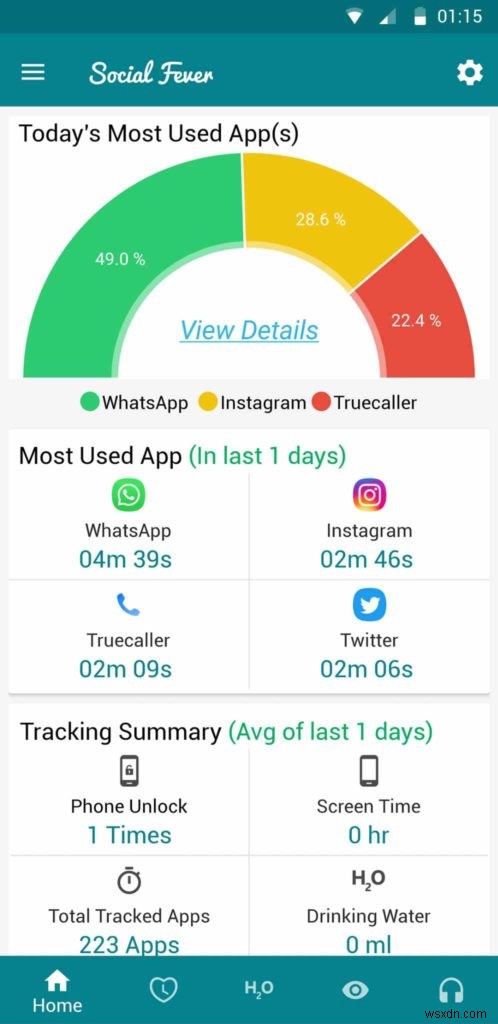
몇 번의 탭만으로 사용자가 소셜 미디어와 스마트폰 사용을 모니터링하고 제어할 수 있는 환상적인 Android 소프트웨어입니다. 고급 알고리즘이 앱에 내장되어 있어 시간을 효과적으로 관리하고 가능한 최상의 방식으로 실생활과 상호 작용할 수 있습니다. 디지털 중독과 싸우는 데 유용한 기능이 많이 포함된 훌륭한 전화 추적기입니다. 다음은 몇 가지 기능입니다.
- 휴대전화 및 앱 사용량에 대한 자세한 분석을 받으세요.
- 사용하기 쉬운 인터페이스를 갖춘 환상적인 스마트폰 추적기입니다.
- 최신 버전의 Android와 호환됩니다.
- 휴대전화를 잠금 해제하고 잠그는 방법에 대한 정보를 제공할 수 있습니다.
- 디지털 생활과 실생활 사이의 균형을 맞추기 위해 관심을 사용할 수 있습니다.
- 앱 사용 방법에 대한 광범위한 정보를 얻으십시오.
- 수분을 유지하기 위해 물을 마셔야 한다는 알림
iPhone에서 자녀를 위한 화면 시간 설정 방법에 대한 최종 결정
그래서 당신은 그것을 가지고 있습니다! iOS 기기에서 자녀의 화면 시간을 개인화한 후 설정 -> 화면 시간 -> 모든 활동 보기로 이동하여 자녀의 기기 사용을 추적하십시오. 필요에 따라 앱 제한, 가동 중지 시간, 콘텐츠 및 개인정보 보호 설정을 변경할 수도 있습니다.
소셜 미디어에서 우리를 팔로우하세요 – Facebook , 인스타그램 및 YouTube . 질문이나 제안 사항이 있으면 아래 의견란에 알려주십시오. 우리는 해결책을 가지고 당신에게 다시 연락하고 싶습니다. 기술과 관련된 일반적인 문제에 대한 답변과 함께 팁과 요령을 정기적으로 게시합니다.
자주 묻는 질문-
Q.1. iPhone에서 자녀의 화면 시간을 어떻게 제어하나요?
스크린 타임을 켜면 기기, 앱 및 웹사이트 사용 방법을 보여주는 보고서가 표시됩니다. 화면 시간을 설정하고 자녀의 장치에서 설정을 지정하거나 가족 공유를 활용하여 자녀의 장치를 직접 구성할 수 있습니다. 자녀의 장치를 설정한 후 가족 공유를 사용하여 장치에서 보고서를 보고 설정을 변경할 수 있습니다.
Q.2. 아이들이 iPhone에서 스크린 타임을 우회할 수 있나요?
아니요, 자녀가 암호를 모르면 iPhone에서 스크린 타임을 우회할 수 없습니다.
Q.3. 왜 내 자녀의 스크린 타임 활동을 볼 수 없나요?
자녀의 기기가 최신 버전의 iOS, iPadOS 또는 macOS를 실행하고 있는지 확인합니다. 두 스마트폰 모두에서 설정으로 이동하여 화면 시간을 비활성화하고 활성화합니다. 두 기기 모두에서 로그아웃했다가 iCloud 계정에 다시 로그인합니다. 두 기기를 모두 다시 시작하세요.
